

TP-Link [触屏路由器] 通过触控屏幕升级软件
source link: https://service.tp-link.com.cn/detail_article_3088.html
Go to the source link to view the article. You can view the picture content, updated content and better typesetting reading experience. If the link is broken, please click the button below to view the snapshot at that time.

部分带屏幕的路由器支持在线升级和本地升级,路由器WAN口成功连接到Internet后即可进行在线升级,无需手动下载软件,操作简便。在路由器的屏幕上进行在线升级,不需要登录管理界面操作。本文介绍通过屏幕升级路由器的方法。
注意:TL-H69RT不支持屏幕升级软件。
如果您的路由器不支持屏幕升级,请点击参考路由器软件升级方法。

1、路由器使用正常时不需要升级软件。
2、通过屏幕升级时,必须使用路由器的WAN口连接上网,如果使用LAN口接入前端网络或无线WDS接入前端主信号,是无法使用屏幕升级软件。
3、升级过程中,请勿断开路由器的电源,否则可能会导致路由器损坏。
4、升级完成后,路由器的原有配置不会丢失,不需要重新设置路由器。
注意:新软件主要是优化特定问题,使用问题请联系技术热线(400-8863-400)或在线客服。
下面以TL-WDR6510为例进行说明屏幕升级的方法。

1、进入软件升级界面
使用触控笔点击触控屏幕,输入管理员密码进入设置界面。在默认主视图点击设置,如下:

点击系统设置,如下图:
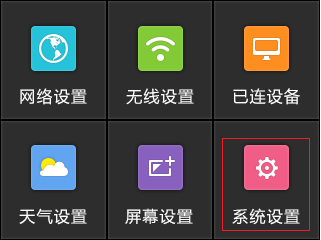
进入软件升级界面。
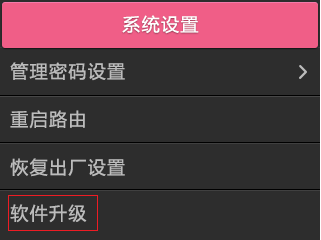
2、进行软件升级
点击软件升级,路由器自动检测新的升级软件。如成功检测到新的升级软件,屏幕显示如下:
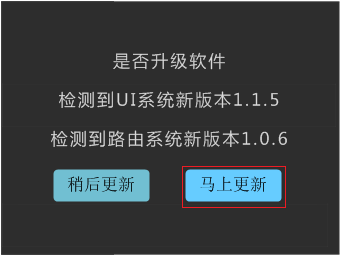
注意:如无法检测到新的软件,说明路由器当前软件版本为最新版本,无需升级软件。
点击马上更新,路由器自动下载升级软件,如下图:
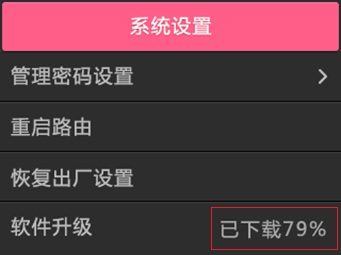
等待升级软件下载完成后,点击安装,如下图:
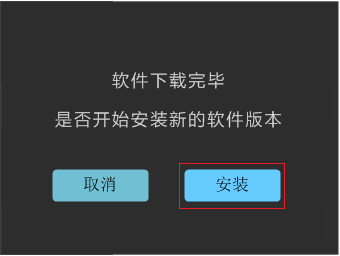
屏幕提示正在升级软件,如下图:

等待升级成功后,路由器自动重启,如下图:
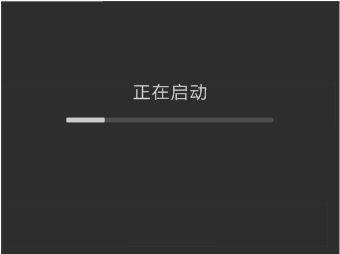
等待路由器启动完成,软件升级完成。
升级完成后,路由器原有的配置不会丢失,此时电脑有线连接路由器的LAN口或无线连接路由器的无线信号可正常上网。
Recommend
About Joyk
Aggregate valuable and interesting links.
Joyk means Joy of geeK